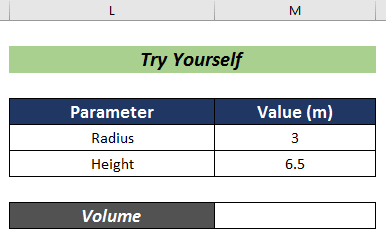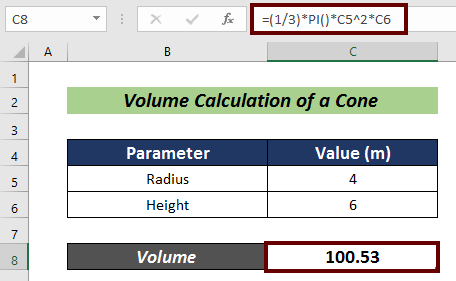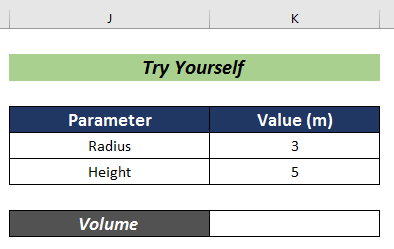Daftar Isi
Volume adalah faktor yang berkaitan dengan setiap materi. Kita perlu memiliki pengetahuan tentang volume suatu materi dalam kehidupan sehari-hari. Dalam artikel ini, kita akan belajar tentang cara menghitung volume di Excel untuk 7 bentuk materi yang berbeda.
Unduh Buku Kerja Praktik
Perhitungan Volume.xlsxApa itu Volume?
Volume adalah besaran yang pada dasarnya terkait dengan fisika. Ini sebenarnya adalah besaran skalar yang melambangkan jumlah ruang yang ditempati oleh substansi tiga dimensi apa pun.
7 Cara Berbeda untuk Menghitung Volume di Excel
1. Perhitungan Volume Bola
Sebuah bola pada dasarnya adalah sebuah bentuk bulat padat. Kita bisa menghitung volume bola dengan menggunakan rumus berikut ini:
Volume dari sebuah Bola = 4/3 * Π * r^3
Di mana, r = Radius bola
Langkah-langkah :
- Dalam hal ini, kita hanya perlu mengetahui jari-jari bola.
- Pilih sel untuk kalkulasi volume (mis. C7 ).

- Sekarang, masukkan rumus berikut di cell C7:
=(4/3)*PI()*C5^3 Di sini, C5 mewakili radius bola dalam meter.

- Tekan MASUK untuk memiliki volume bola di m 3 Jika data asli Anda berada di unit lain, maka unit ini akan diubah sesuai dengan itu.

Anda bisa berlatih di sini untuk keahlian (Anda akan menemukan bagian ini di sisi kanan lembar).
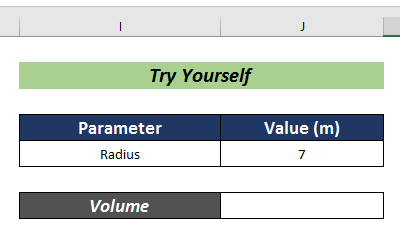
Baca selengkapnya: Cara Menghitung Volume Kolom di Excel (dengan Langkah Cepat)
2. Perhitungan Volume dari Benda Padat Persegi Panjang
Sebuah persegi panjang adalah jajar genjang yang semua sudutnya siku-siku dan sisi-sisi yang berdekatan panjangnya tidak sama. Rumus untuk menghitung volume persegi panjang adalah sebagai berikut:
Volume Persegi Panjang= l * b * c
Di mana,
l = Panjang persegi panjang
b = Lebar persegi panjang
c = Tinggi persegi panjang
Langkah-langkah :
- Temukan parameter terkait. Di sini, kita membutuhkan panjang, lebar, dan tinggi persegi panjang...
- Pilih sel untuk kalkulasi volume (mis. C9 ).

- Masukkan rumus berikut ini:
=C5*C6*C7 Di mana,
C5 = Panjang persegi panjang dalam meter
C6 = Lebar persegi panjang dalam meter
C7 = Tinggi persegi panjang dalam meter

- Sekarang, tekan MASUK dan kita memiliki volume persegi panjang dalam m 3 .

Cobalah sendiri di bagian berikut ini.

Baca selengkapnya: Cara Menghitung Volume Potong dan Isi di Excel (3 Langkah Mudah)
3. Perhitungan Volume Kubus
Sebuah kubus adalah jajar genjang yang semua sudutnya siku-siku dan semua sisinya sama panjang.
Volume Kubus= a^3
Di mana,
a = Panjang sisi-sisinya
Langkah-langkah :
- Kumpulkan data panjang sisi sebuah kubus ...
- Pilih sel untuk kalkulasi (mis. C7 ).
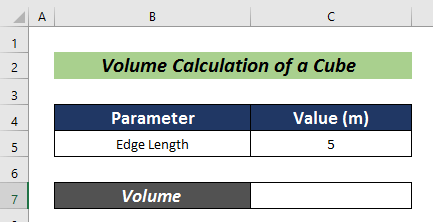
- Tuliskan rumus yang disebutkan di bawah ini:
=C5^3 Di mana,
C5 = Panjang Tepi dalam meter
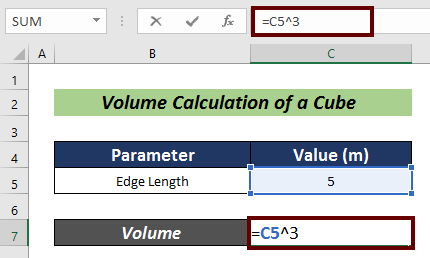
- Terakhir, tekan MASUK untuk menyelesaikan proses dalam m 3

Anda bisa berlatih sendiri di sini.
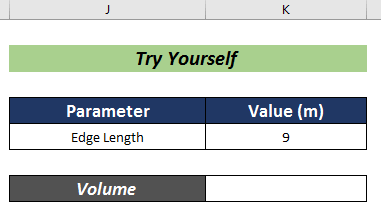
4. Perhitungan Volume Silinder
Sebuah silinder sebenarnya adalah figur geometris padat dengan penampang melingkar atau oval dan sisi paralel lurus.
Volume Silinder = Π * r^2 * h
Di mana,
r = Jari-jari Silinder
h = Tinggi Silinder
Langkah-langkah :
- Tentukan jari-jari dan tinggi sebuah silinder ...
- Sekarang, pilih sel untuk kalkulasi volume (yaitu, sel C8 ).

- Berikutnya, masukkan rumus berikut ini:
=PI()*C5^2*C6 Di mana,
C5 = Jari-jari Silinder dalam meter
C6 = Tinggi Silinder dalam meter

- Memukul MASUK untuk menyelesaikan kalkulasi dalam m 3 .
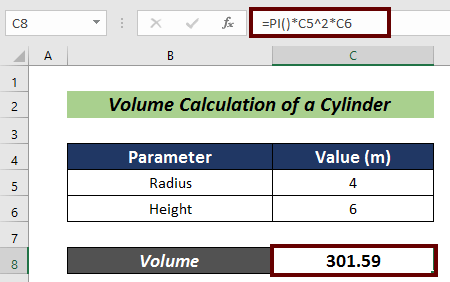
Untuk lebih baik lagi, Anda bisa berlatih sendiri di sini.
Baca selengkapnya: Cara Menghitung Luas Bentuk Tidak Beraturan di Excel (3 Metode Mudah)
5. Perhitungan Volume Kerucut
Kerucut adalah benda padat atau berongga yang memiliki dasar melingkar dan puncak.
Volume Kerucut = 1/3 * Π * r^2 * h
Di mana,
r = Jari-jari Kerucut
h = Tinggi Kerucut
Langkah-langkah :
- Pertama, temukan jari-jari dan tinggi kerucut.
- Berikutnya, pilih sel untuk kalkulasi volume (mis. C8 ).

- Sekarang, masukkan rumus yang disebutkan di bawah ini:
=(1/3)*PI()*C5^2*C6 Di mana,
C5 = Radius Kerucut dalam meter
C6 = Tinggi Kerucut dalam meter
- Sekarang, tekan MASUK untuk mendapatkan hasilnya dalam m 3 .
Cobalah sendiri di bagian berikut ini.
6. Perhitungan Volume Torus
Torus adalah cetakan cembung besar dengan penampang setengah lingkaran.
Volume Torus = Π * r^2 * 2 * Π * R
Di mana,
r = Jari-jari Dalam Torus
R = Radius Luar Torus
Langkah-langkah :
- Pertama, temukan jari-jari dalam dan luar torus.
- Kemudian, pilih sel untuk kalkulasi volume (mis. C8 ).
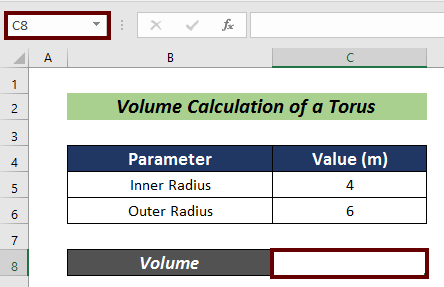
- Sekarang, masukkan rumus yang disebutkan di bawah ini:
=PI()*C5^2*2*PI()*C6 Di mana,
C5 = Jari-jari Dalam Torus dalam meter
C6 = Radius Luar Torus dalam meter

- Terakhir, tekan MASUK untuk memiliki volume torus di dalam m 3

Anda bisa berlatih di bagian berikut ini.

7. Perhitungan Volume Ellipsoid
Elipsoid merupakan sebuah gambar tiga dimensi yang simetris dengan ketiga sumbu. Bagian bidangnya yang normal terhadap satu sumbu adalah lingkaran dan semua bagian bidang lainnya adalah elips.
Volume sebuah Ellipsoid = 4/3 * Π * x * y * z
Di mana,
x = Nilai sepanjang sumbu X
y= Nilai sepanjang sumbu Y
z= Nilai sepanjang sumbu Z
Langkah-langkah :
- Di sini, kita memerlukan nilai-nilai ellipsoid di sepanjang sumbu X, Y, dan Z.
- Berikutnya, pilih sel untuk kalkulasi volume (mis. C9 ).

- Masukkan rumus berikut ini:
=(4/3)*PI()*C5*C6*C7 Di mana,
C5 = Nilai sepanjang sumbu X dalam meter
C6 = Nilai sepanjang sumbu Y dalam meter
C7 = Nilai sepanjang sumbu Z dalam meter

- Terakhir, tekan MASUK untuk menghitung volume ellipsoid di dalam m 3

Berlatihlah di sini untuk keahlian lebih lanjut.
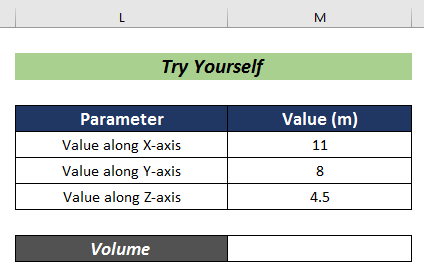
Kesimpulan
Dalam artikel ini, saya telah mencoba mengartikulasikan tentang cara menghitung volume di Excel untuk 7 bentuk materi yang berbeda. Saya harap ini akan membantu untuk semua. Untuk pertanyaan lebih lanjut, komentar di bawah ini. Untuk informasi lebih lanjut mengenai Excel, Anda dapat mengunjungi Situs Exceldemy .